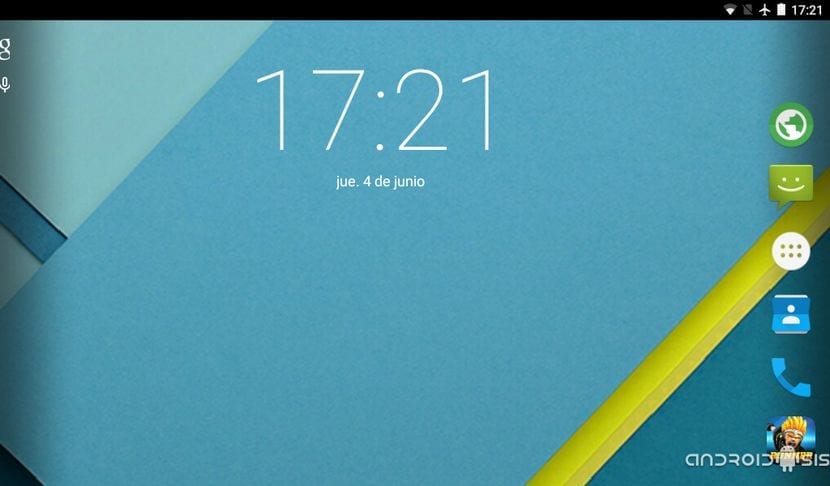
Bien que beaucoup de gens pensent que Samsung Galaxy Tab 7 d'origine, ce morceau de pantoufle qui était le début des appareils maintenant connus sous le nom de Phablets, C'est un terminal obsolète et incapable de nous offrir une bonne expérience Android, aujourd'hui, dans ce nouveau tutoriel je vais vous montrer que ce n'est pas le cas et que nous pouvons encore tirer beaucoup de ce formidable terminal Samsung.
Et c'est que dans ce nouveau tutoriel pratique, je vais vous apprendre la bonne façon de mettre à jour Samsung Galaxy Tab 7 vers Android 5.1.1 Lollipop, c'est-à-dire la toute dernière version d'Android à ce jour. Donc, si vous êtes le propriétaire de l'un de ces modèles internationaux Samsung Galaxy Tab 7 ou mieux connu sous le nom de P1000, Je vous conseille de ne pas rater une seule virgule de ce tutoriel car il reste encore beaucoup à offrir à ce sensationnel terminal Samsung.
Avant de poursuivre ce tutoriel pratique dans lequel nous allons vous apprendre à mettre à jour Samsung Galaxy Tab 7 vers Android 5.1.1 Lollipop en utilisant un Rom omnirom entièrement basé sur CM12.1, nous devons vous avertir que ceci n'est utile et valable que pour le modèle international, c'est-à-dire le modèle connu de la référence P1000 unique et exclusif.
Exigences à garder à l'esprit

- Avoir un Samsung Galaxy Tab 7 P1000 qui est dans une version Android pain d'épice CM11 ou l'une de ses variantes.
- Avoir le terminal Enraciné et avec récupération modifiée.
- ayant un sauvegarde nadroid au cas où les mouches resteraient en sécurité.
- Sauvegarde du dossier EFS.
- Sauvegarde de toutes les applications et données que nous voulons conserver.
- Avoir l' débogage USB activé à partir des paramètres du développeur.
- Batterie chargée 100 x 100.
Fichiers nécessaires pour mettre à jour le Samsung Galaxy Tab 7 vers Android 5.1.1 Lollipop
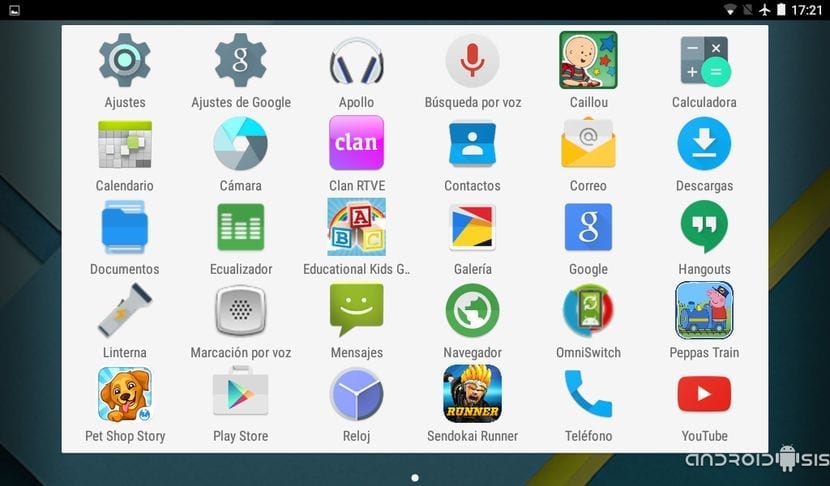
Les fichiers requis sont limités à quatre fichiers compressés en zip que nous devrons télécharger et copier sans décompresser à la racine de la mémoire interne du Samsung Galaxy Tab 7 que nous voulons mettre à jour.
- OmniRom KitKat Rom avec TWRP Recovery qui est essentiel.
- OmniRom Android 5.1.1 Lollipop Rom.
- Google Gapps pour Android 5.1.
- Super Su 2.45
Méthode de clignotement
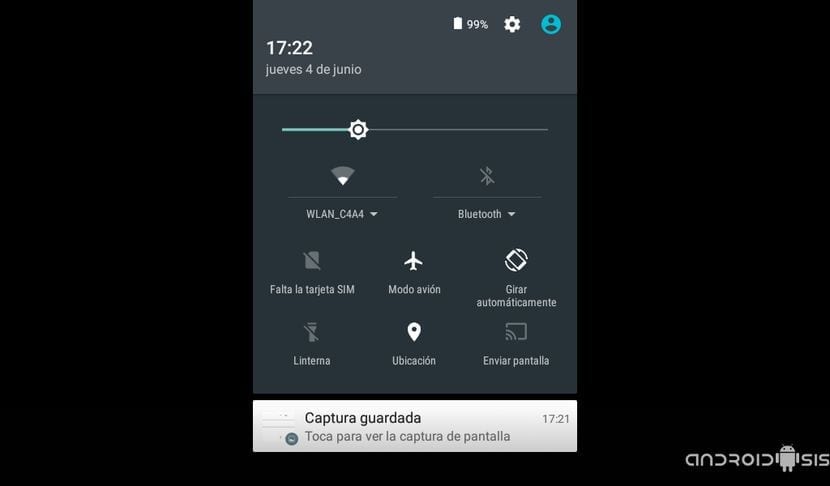
1º - Flasher le Kit Kat Rom pour obtenir le TWRP Recovery indispensable et les partitions Kit Kat
Nous redémarrons en mode de récupération et suivons ces instructions:
- Effacer la réinitialisation d'usine
- Effacer la partition de cache
- Cache dalvik avancé / effacement
- Installez et sélectionnez le zip de l'OmniRom KitKat, c'est-à-dire Android 4.4.4, nous confirmons l'installation et cela nous donnera sûrement une sorte d'erreur dans l'installation.
- Réinstallez et nous sélectionnons à nouveau le Zip de l'OmniRom Kit Kat, nous confirmons son installation et cette fois nous redémarrerons la tablette quelques secondes plus tard mais cette fois avec le nouveau TWRP Recovery.
- Installez à nouveau et flashez le zip OmniRom Kit Kat pour la dernière fois,
- Redémarrer le système maintenant.
Le processus de redémarrage cela prendra environ 15-20 minutes, au moment où le Galaxy Tab redémarre complètement, Nous entrons à nouveau en mode de récupération et continuons avec la deuxième et la dernière partie du didacticiel qui est la partie où nous mettons à jour le Samsung Galaxy Tab vers Android 5.1.1 Lollipop.
2ème - Flashing de la ROM OmniRom Android 5.1.1 et clignotement de Gapps et SuperSu
- lingette, Sélectionnez Effacement avancé et à l'intérieur, nous marquons toutes les options sauf celle de la mémoire interne de la Galaxy Tab où nous sommes censés avoir les zips nécessaires pour mettre à jour l'onglet.
- Installer et sélectionnez le zip du Android 5.1.1 ROM, nous confirmons en déplaçant la barre et en cas d'erreur, nous refaisons le processus d'installation une seconde fois.
- Nous retournons et sortons de l'option Installer Nous flashons le Android 5.1.1 Gapps
- Nous revenons encore et de Installer une fois de plus, nous finissons par flasher le zip du SuperSu.
- Essuyez le cache et dalvik et redémarrez le système.
Maintenant à attendez environ 20 minutes jusqu'au redémarrage complet du Samsung Galaxy Tab 7 P1000 dans lequel nous aurons déjà la dernière version de Lollipop Android 5.1.1 autant que ce soit aux amis de Samsung.

Ouvrir quelque chose pour le tab3 p5200?
SUPER pour ceux d'entre nous qui continuent à utiliser ce TAB 7 P1000 il est comme neuf, merci beaucoup
Pure vie Andrew.
Je vais sur ceux-ci pour voir comment ça se passe, merci.
J'ai un problème avec le P1000L pour le mettre à jour? par contre, j'en ai eu marre d'un problème lors de l'utilisation du téléphone avec un message «le processus com.android.phone s'est arrêté de façon inattendue. Réessayer"
Je passe l'appel, le message apparaît J'accepte, il se déconnecte du réseau, cela prend (parfois cela dépend jusqu'à une minute en 4 secondes supplémentaires) il se connecte et je peux faire le prochain appel, mais c'est une nuisance quand j'ai pour passer plusieurs appels les uns après les autres. Y a-t'il quelque chose que je puisse faire?
L'information dit:
N ° DE MODÈLE: GT-P1000L
VERSION DU MICROLOGICIEL: 2.3.3
VERSION BASEBAND: P1000LVJJP1
VERSION KERNEL: 2.6.35.7 se.infra@SEP-40 # 2
NUMÉRO DE CONSTRUCTION: GINGERBREAD.UTJP7
J'espère que vous pouvez m'aider. Salutations du Mexique
Bonjour, ami Fernando. Ma question de Caracas, Venezuela est de savoir comment mettre à jour mon GT-P1000N A3LGGTP1000 vers Android 5.1.1 Que se passe-t-il si je fais une erreur dans le processus
AMI JE VOUDRAIS SAVOIR SI CE TUTORIEL A FONCTIONNÉ POUR VOUS POUR METTRE À JOUR LE MODÈLE GT-P1000N. J'espère que vous répondez bientôt s'il vous plaît
si funciona
BONJOUR,
MANQUE DE TESTER PLUS LOIN COMMENT CELA FONCTIONNE, JE NE PEUX QUE DIRE:
MERCI UN MILLIARD, D'UNE TABLETTE QUI L'AVAIT SEULEMENT COMME SI C'ÉTAIT UN SOUS-VERRE MAINTENANT, J'AI UNE NOUVELLE TABLETTE-
MERCI.
bonjour Jose Carlos
Je voulais vous demander si vous avez pu résoudre l'espace de stockage et transférer les applications sur la carte SD externe. La même chose m'arrive.
un message d'accueil.
Bon après-midi,
J'utilise la tablette depuis quelques jours et je suis assez content du résultat étant donné qu'il y a un mois je ne l'utilisais que comme presse-papier. Je dis cela car évidemment, le Samsung Galaxy Tab manque de nombreuses fonctionnalités que nous connaissons tous déjà.
En ce qui concerne la mise à jour, le seul défaut que je vois est que les applications ne peuvent pas être transférées sur la carte SD ou la mémoire auxiliaire. Il ne reste plus que 1,38 Go d'espace total pour stocker les applications. Il dispose également de 12,83 Go d'espace interne inutilisable.
Peut-il être résolu d'une manière ou d'une autre ???????
Merci beaucoup.
Bonjour, j'ai le Samsung Galaxy Tab 7.0 plus GT-P6200L, Android 3.2, quel tutoriel dois-je suivre pour le mettre à jour?
La même chose m'arrive, il n'y a aucun moyen de l'installer dans les 12,83 Go que possède la tablette? Cela fonctionne très bien avec cette version, mais ne pas pouvoir l'installer est une châtaigne ...
Bonjour ami, j'ai le P1000n, cette mise à jour est-elle compatible avec mon modèle de tablette?
bonjour excusez mon ignorance, je dois d'abord copier les fichiers zip dans la mémoire interne du téléphone, avant de faire l'effacement et tout ça? ou est-il d'abord supprimé, puis les fichiers sont copiés?
VOUS L'AVEZ FAIT, SI VOUS L'AVEZ FAIT, POUVEZ-VOUS EXPLIQUER COMMENT VOUS L'AVEZ FAIT, J'AI LES MÊMES DOUTES, FAITES-VOUS LE CLIGNOTANT À TRAVERS LA TABLETTE OU CONNECTÉ À L'ORDINATEUR?
Paul, je me suis avéré, comment as-tu fait?
Si vous pouvez m'aider à l'installer, merci.
Alfredo.
Salut Francisco, une question si vous voulez revenir à Gingerbread 2.3.3 à nouveau, quel processus devons-nous faire? J'apprécierai votre rta. Les salutations!
Excellente contribution, cela a fonctionné parfaitement dans la version P1000M, salutations du Guatemala 😀
Toute la procédure s'est bien déroulée, maintenant j'ai enfin une tablette qui est utile pour quelque chose. Merci!!!!!!
Cela a fonctionné à merveille pour moi sur un P1000N (Argentine)… .Comme nous disons argentins… SOS UN CAPO !!!!!
Avez-vous Android 2.3.6? Quel rétablissement avez-vous eu?
salut j'ai un gt-p1000
VERSION DU MICROLOGICIEL: 2.2
VERSION DE BASE: P1000XXJM6
VERSION KERNEL: 2.6.32.9
root @ SEP-53 # 1
COMPILATION No .; FROYO XXJM6
Pourriez-vous le mettre à jour en suivant ces étapes sans risquer de le bloquer?
Hier, j'ai pris chez ma sœur un p1000 que j'avais abandonné là-bas, et j'ai fait cette mise à jour, la tablette fonctionne maintenant, vous pouvez mettre des applications comme instagram, bien que celle de facebook ne m'installe pas et j'ai dû y mettre le lite . Je voulais demander si je pouvais annuler ou faire quelque chose pour que lorsque j'installe une application, je ne comprenne pas que ce n'est pas une rom officielle
Bonsoir, pour le P1000L le tutoriel est-il utile ou en avez-vous un avec lequel je peux le mettre à jour? Salutations et merci
LA TÉLÉVISION NUMÉRIQUE FONCTIONNE-T-ELLE?
Ma tablette était écran noir voir uniquement les touches ci-dessous
quelqu'un pour m'aider à le faire revivre 🙁
Bonjour le désir, je pourrais vous aider, suivez ce tutoriel, cela a fonctionné pour moi, c'est le lien. https://www.youtube.com/watch?v=QsZf3r05u2Y
Merci beaucoup pour tout, cela fonctionne très bien sur un modèle Samsung P-1000N (Guatemala), seul détail, je n'ai pas pu installer facebook de quelque manière que ce soit, à partir de là tout le reste dont j'avais besoin installé sans problèmes, salutations et merci encore.
Ils m'aident?
J'ai un Samsung Galaxy Tab GT-P1000 3G, il dispose d'un slot pour placer un micro sd et un autre pour insérer une carte sim pour passer et passer des appels, il est actuellement en version 2.3.3 Gingerbread. Vers quelle version pourrait-il être mis à niveau? Tout fonctionnerait-il et pourrait-on passer et recevoir des appels? Cas du formatage en usine, quel système est celui qui est maintenu? Et en cas de problème, pourrais-je revenir à la version officielle en pain d'épice? Comment le système officiel pourrait-il être récupéré?
Veuillez attendre une réponse de quelqu'un qui sait avec certitude.
Merci.
Excusez-moi, la tablette ne me laisse pas installer le zip
lorsque j'installe le TWRP, le toucher ne fonctionne pas et à partir de là, le problème ne s'est pas produit. ou dans le pire des cas, je ne sais pas si vous avez un tutoriel pour installer la rom d'origine 🙁
La même chose m'est arrivée à Amolina, s'il vous plaît, une solution?
Peut-il être installé sur un P1000N avec Android 2.3.6?
J'ai beaucoup aimé la vidéo, j'en ai une et je veux la mettre à jour, M. Francisco Ruiz, pourriez-vous s'il vous plaît m'envoyer les 4 fichiers, j'essaye de la télécharger et je ne peux pas, merci beaucoup.
Qu'arrive-t-il aux liens de mise à jour Android qui sont chargés de déchets et ne peuvent pas être téléchargés ... ont-ils des virus?
Au final je l'ai réalisé, un 10 pour votre tuteur, même si je dois dire que ça m'a coûté, pour ceux d'entre nous qui n'ont pas beaucoup d'idée, c'est un peu encombrant, mais bon, ça valait le coup, 🙂
Bonjour, le tutoriel de mise à jour est très bon, mais j'ai une tablette Samsung Galaxy Tab 2 7.0 et son numéro de modèle est GT-P3110, comment se passe votre mise à jour vers la dernière version d'Android? Merci.
Excellent grâce à ce tutoriel je peux continuer à utiliser la tablette que je pensais déjà obsolète, c'est vraiment une fissure, continuez comme ça
Fonctionne pour GT-P1000N